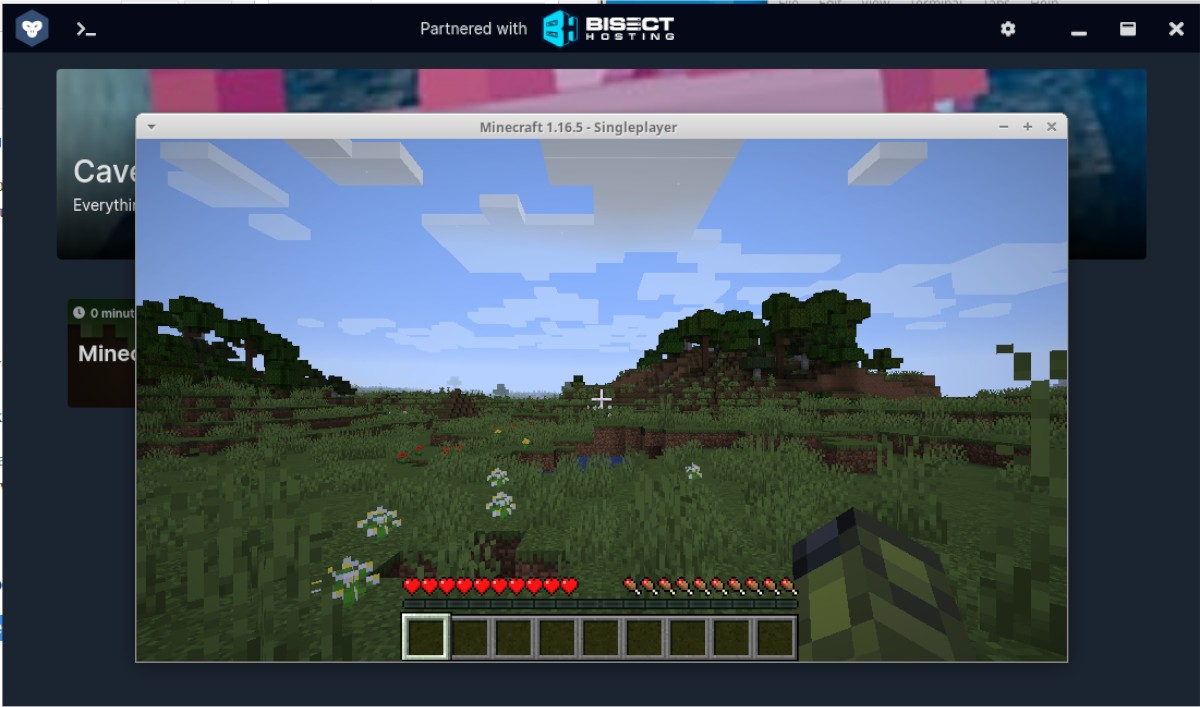尽管官方 Java 版 Minecraft 启动器支持 Linux 系统,但其性能并非最佳。若您希望在 Linux 电脑上使用更优质的启动器,不妨考虑 GDLauncher。它是一款外观时尚的 Minecraft 启动器替代品,在 Linux 系统上运行流畅。以下是如何进行设置。
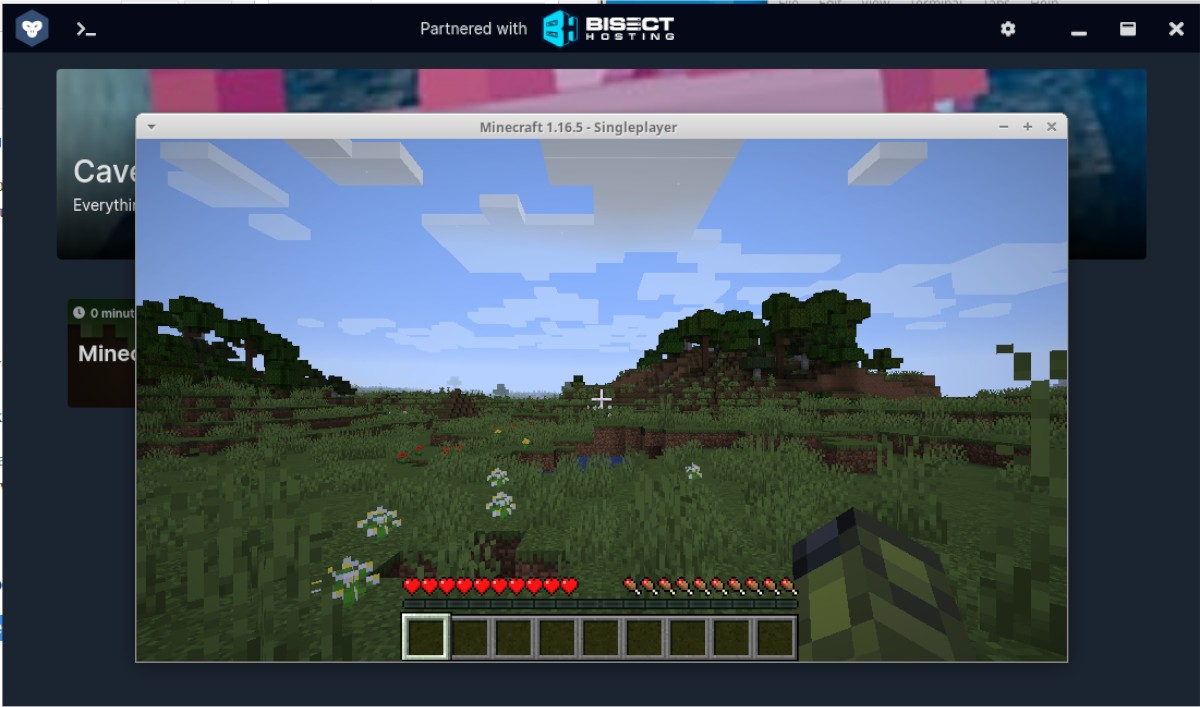
在 Linux 上安装 GDLauncher
GDLauncher 对 Linux 提供了卓越的支持,并通过 Flatpak 通用软件包格式和 AppImage(另一种 Linux 通用应用程序格式)在几乎所有 Linux 操作系统上均可运行。此外,Arch Linux 用户可通过 AUR 获得 GDLauncher 工具的安装包。
本指南的此部分将介绍三种在 Linux 系统上启动并运行 GDLauncher 的方法,以便您使用它来畅玩 Minecraft。要开始安装 GDLauncher,请打开终端窗口(可通过按下键盘上的 Ctrl + Alt + T 或在应用程序菜单中搜索“终端”来实现),然后按照以下说明进行操作。
Flatpak 安装步骤
在 Linux 上运行 GDLauncher 的最佳方式是通过 Flathub 应用商店安装 Flatpak 版本。原因?Flatpak 适用于绝大多数 Linux 操作系统,并且提供更新,确保 GDLauncher 始终保持最新状态。
要通过 Flatpak 安装 GDLauncher,首先需要在您的 Linux 电脑上安装“flatpak”软件包。如果您在设置运行时遇到问题,请参考相关指南进行操作。
在计算机上配置好 Flatpak 运行时后,您需要获取 Flathub 应用商店的 URL 并将其添加到您的系统中。您可以使用以下 `flatpak remote-add` 命令来实现:
flatpak remote-add --if-not-exists flathub https://flathub.org/repo/flathub.flatpakrepo
成功配置 Flathub 应用商店后,即可安装 GDLauncher 应用程序。请使用以下 `flatpak install` 命令在您的系统上进行安装:
sudo flatpak install flathub io.gdevs.GDLauncher
Arch Linux 安装步骤
对于 Arch Linux 用户,GDLauncher 应用程序在 AUR 中以自定义包的形式提供。要开始安装,您需要使用 `pacman` 命令安装“base-devel”和“git”软件包:
sudo pacman -S git base-devel
安装完这两个软件包后,请按顺序输入以下命令来设置 Trizen AUR 助手应用程序。该程序将使在 Arch Linux 上安装 GDLauncher 的过程更加快捷方便:
git clone https://aur.archlinux.org/trizen.git cd trizen makepkg -sri
Trizen 启动并运行后,使用 `trizen -S` 命令安装应用程序:
trizen -S gdlauncher-bin
AppImage 安装步骤
如果您选择使用 AppImage,GDLauncher 在其网站上提供了此格式的安装包。AppImage 有点类似于 Windows 系统上的“EXE”文件,但适用于 Linux。为了使应用程序正常工作,请使用以下 `wget` 下载命令获取最新版本:
wget https://github.com/gorilla-devs/GDLauncher/releases/latest/download/GDLauncher-linux-setup.AppImage
接下来,使用 `chmod` 更新权限:
sudo chmod +x GDLauncher-linux-setup.AppImage
之后,打开 Linux 文件管理器并双击“GDLauncher-linux-setup.AppImage”文件以启动它。或者,您也可以输入以下启动命令:
./GDLauncher-linux-setup.AppImage
在 Linux 上安装 Java
要使用 GDLauncher 在 Linux 上玩 Minecraft,您需要安装 Java 运行时环境。为此,请打开终端窗口并按照安装说明在您的 Linux 操作系统上安装 Java。
注意:您也可以在 GDLauncher 中点击“自动安装”来自动安装 Java,而无需执行以下命令。
Ubuntu
在 Ubuntu 上,您可以使用以下 `apt` 命令安装 OpenJDK 11:
sudo apt install openjdk-11-jdk openjdk-11-jre
Debian
如果您使用的是 Debian Linux,可以使用 `apt-get` 命令安装 OpenJDK 8:
sudo apt-get install openjdk-8-jre openjdk-8-jdk
Arch Linux
在 Arch Linux 上,使用 `pacman` 安装最新的 Java:
sudo pacman -S jre-openjdk jdk-openjdk
Fedora
在 Fedora Linux 中,使用 `dnf` 命令安装 Java:
sudo dnf install java-11-openjdk
OpenSUSE
要在 OpenSUSE 上运行 Java,请使用 `zypper` 命令:
sudo zypper install java-11-openjdk
使用 GDLauncher
安装 Java 后,请输入您的 Mojang 帐户电子邮箱地址和密码。然后,找到“登录”按钮并点击它以登录您的帐户。登录后,找到左下角的加号图标并点击它以添加新的实例。
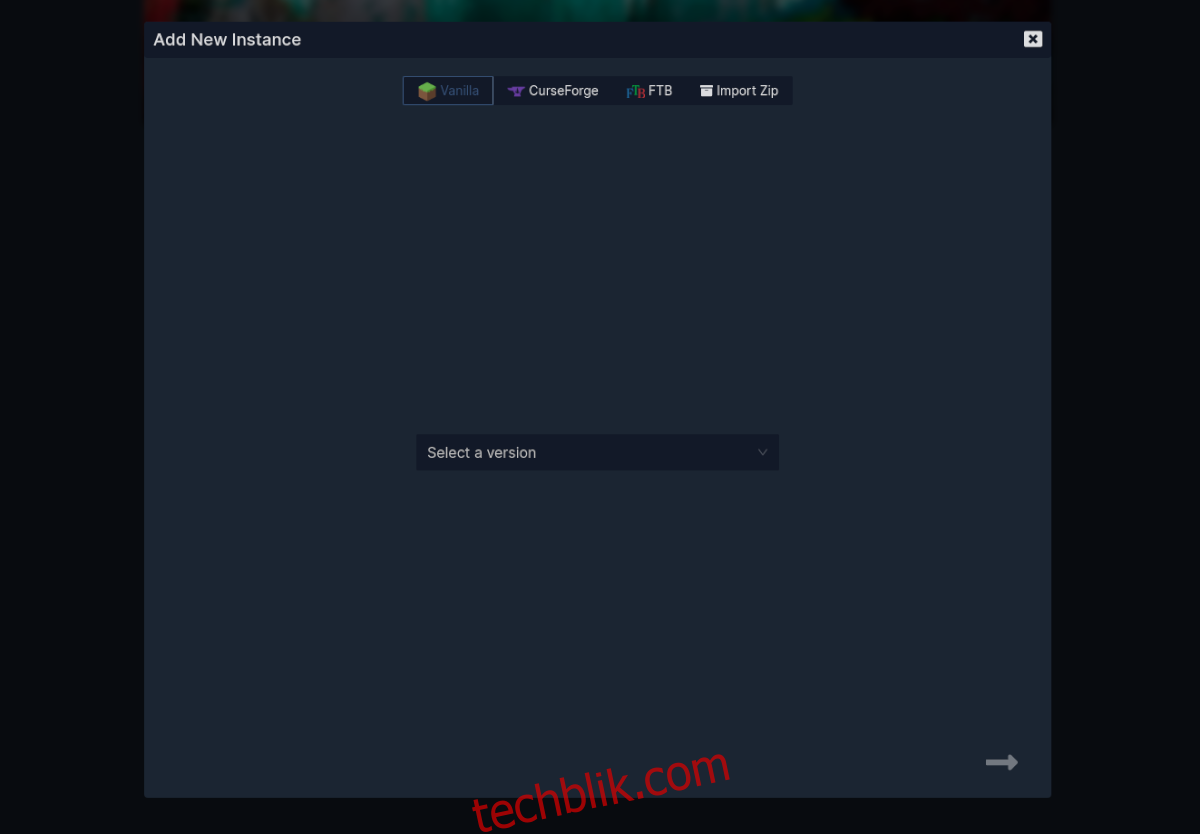
接着,找到“选择版本”按钮,选择“原版”,然后选择您想玩的 Minecraft 版本。为获得最佳效果,请选择最新版本的游戏,因为它通常具有最新的功能和修复补丁。
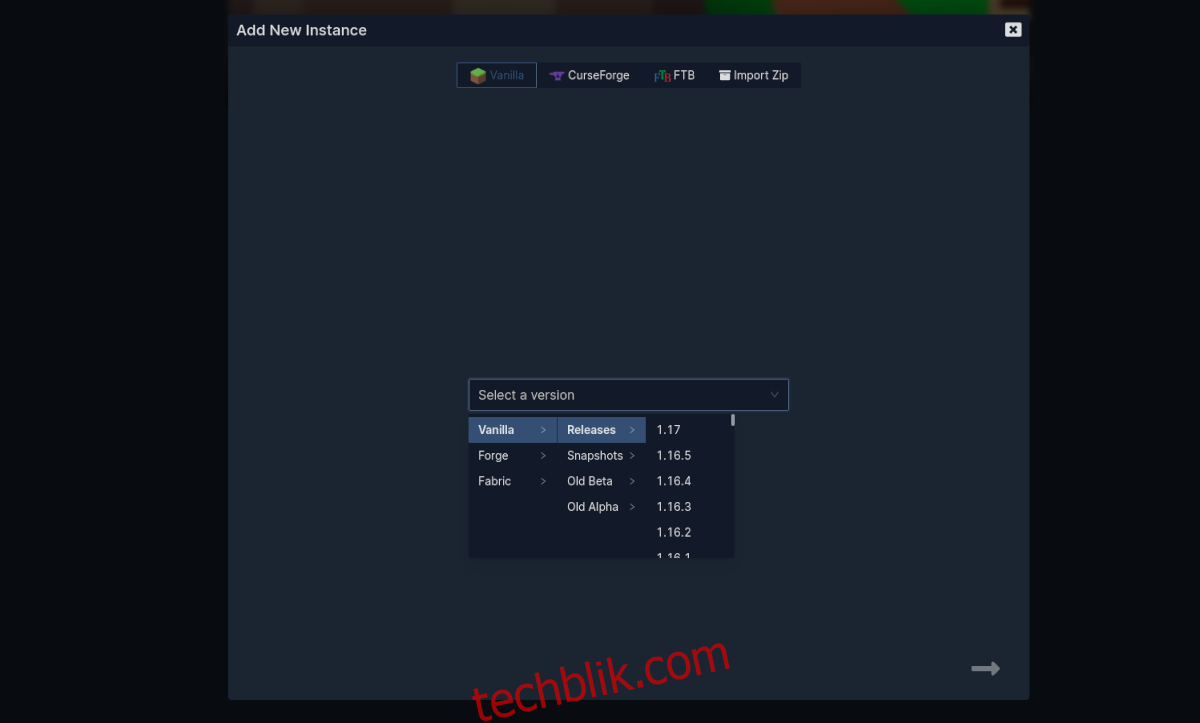
选择版本后,单击箭头返回主屏幕,并允许 GDLauncher 下载游戏。下载完成后,选择 Minecraft 即可开始游戏!